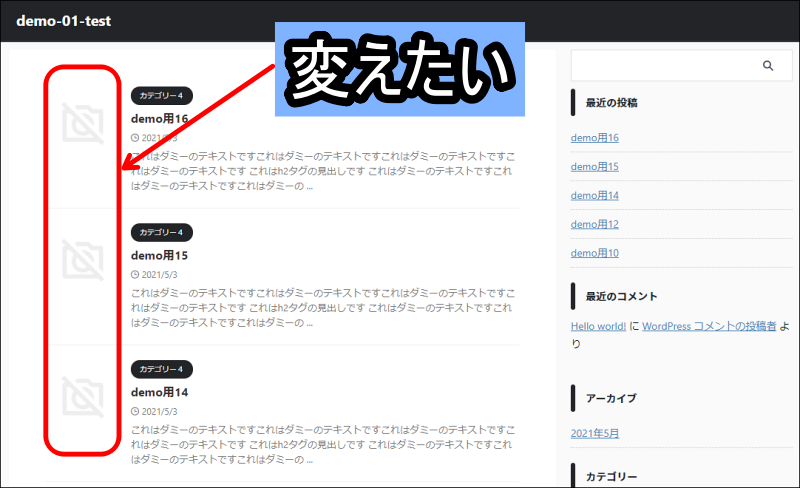目次でジャンプ
アフィンガーの記事一覧を初期設定から変更したい
初期のAFFINGER6のブログTOPの記事一覧は画像が小さめです。
画像が小さいままだとそれぞれの記事が訪問者の目を引きません。
そのため画像を大きくするため「どこの設定を触ればいいのか?」を調べてみました。
\ AFFINGER6 EX版 のリンク /
サムネイル画像の大きさを変える方法
AFFINGERでは管理画面から簡単にトップページの
サムネイル画像を変えることができます。それでは設定していきましょう。
サイト全体の設定へ移動する
「AFFINGER設定 > 全体設定 > サムネイル画像設定 > Save(保存)」
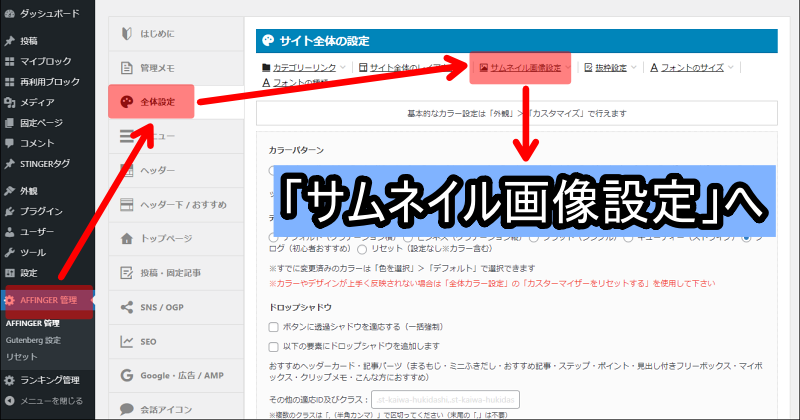
サムネイル画像を大きくするにチェックを入れる
方法「 サムネイル画像を大きくするにチェックを入れる 」
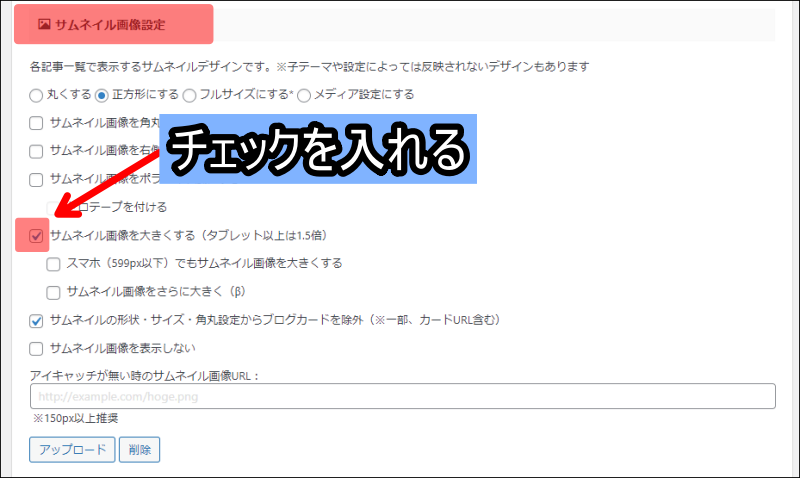
その他のプラス設定
- サムネイル画像を表示しない
- サムネイル画像をさらに大きく
- サムネイル画像の形を「丸くする|正方形にする|フルサイズにする|メディア設定」にする
※ サムネイル画像を横長にしたい場合は「メディア設定」を使うと便利です
画像が大きくなりました
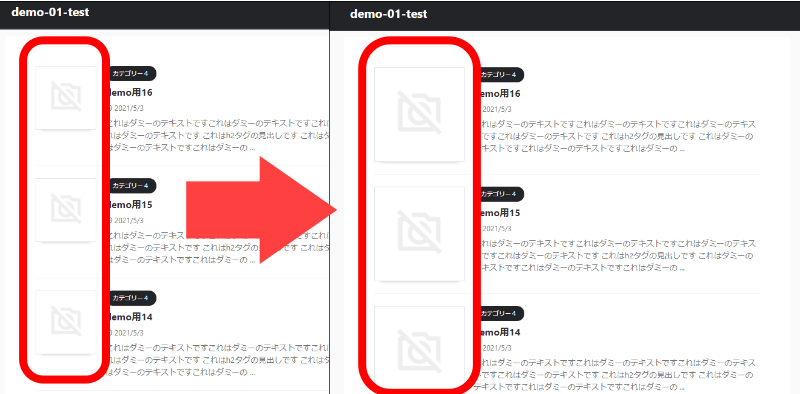
【プラス】サムネイル画像をポラロイド風にする
サムネイル画像に上下に輪郭をプラスした方が視認性が高まります。
視認性が高い方が訪問者の目を引いてクリック率が高まりそうです。
アフィンガーには「サムネイル画像をポラロイド風」にするという方法が用意されています。
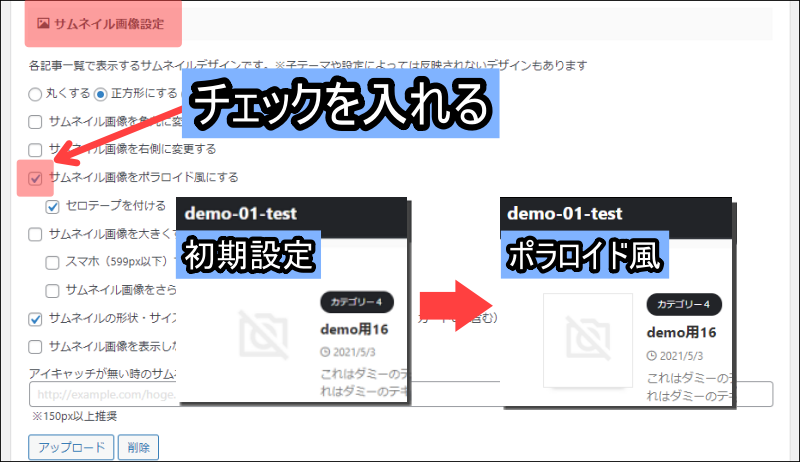
サムネイル画像を変える方法のまとめ
他のテーマからアフィンガーへ乗り換えてサムネイルの端が切れている方は
設定の中を見てメディア設定やなどを利用すれれば出来ると思います。
少しでも皆さんのお役に立てていれば幸いです。
投稿記事中で「アイキャッチ画像」として設定したものが「サムネイル」画像となります。